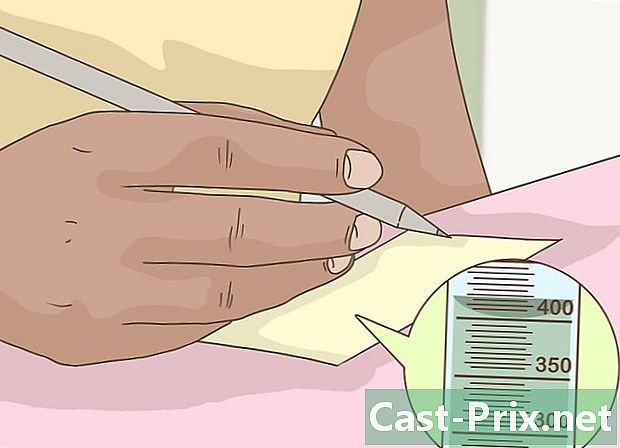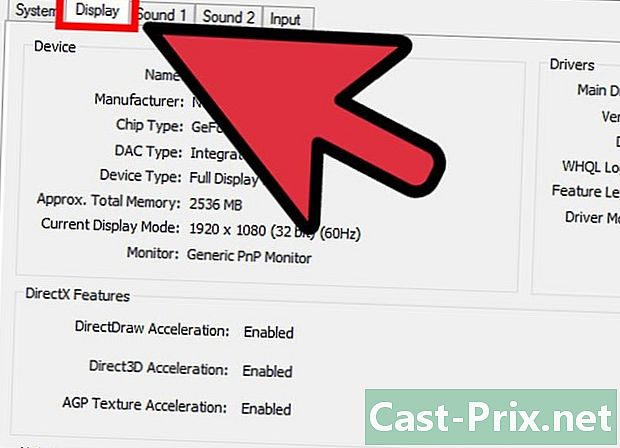فیکٹری کی ترتیبات کو کیسے بحال کریں
مصنف:
Laura McKinney
تخلیق کی تاریخ:
10 اپریل 2021
تازہ کاری کی تاریخ:
1 جولائی 2024

مواد
- مراحل
- طریقہ 1 ایک iOS آلہ کو بحال کریں
- طریقہ 2 ایک Android آلہ بحال کریں
- طریقہ 3 ونڈوز فون کو بحال کریں
- طریقہ 4 بلیک بیری ڈیوائس کو بحال کریں
- طریقہ 5 ونڈوز 8 کمپیوٹر کو دوبارہ ترتیب دیں
- طریقہ 6 ونڈوز 7 پر مبنی کمپیوٹر کو دوبارہ ترتیب دیں
- طریقہ 7 ایک میک OS X کمپیوٹر کو بحال کریں
آپ کے فون یا کمپیوٹر پر دوبارہ سیٹ کرنے سے آلہ کو اس کی فیکٹری سیٹنگ میں بحال ہوجائے گا ، اور اکثر آپ کو سافٹ ویئر کی کسی بھی پریشانی کو ٹھیک کرنے میں مدد مل سکتی ہے۔ زیادہ تر معاملات میں ، آلات کو کسی بھی وقت فیکٹری کی ترتیبات میں بحال کرنے کیلئے ان میں بلٹ ان فعالیت ہوتی ہے۔
مراحل
طریقہ 1 ایک iOS آلہ کو بحال کریں
-

آئی ٹیونز یا آئی کلاؤڈ پر اپنے تمام ذاتی ڈیٹا کا بیک اپ بنائیں۔ اپنے iOS آلہ کو فیکٹری کی ترتیبات میں بحال کرنے سے آپ کا سارا ذاتی ڈیٹا مٹ جائے گا۔ -

USB کیبل کا استعمال کرتے ہوئے اپنے iOS آلہ کو اپنے کمپیوٹر سے مربوط کریں۔ آئی ٹیونز ایپلی کیشن آپ کے آلہ کی شناخت ہوجانے کے بعد خود بخود آپ کے کمپیوٹر پر کھل جائے گی۔ -

آئی ٹیونز میں ظاہر ہونے پر اپنے iOS آلہ کے نام پر کلک کریں۔ -

پر کلک کریں آئی فون کو بحال کریں. -

دوبارہ کلک کریں بحال اس بات کی تصدیق کرنے کے لئے کہ آپ اپنے تمام ذاتی ڈیٹا کو مٹانا اور آلہ کو فیکٹری سیٹنگ میں بحال کرنا چاہتے ہیں۔ -

دوبارہ کام کرنے کے لئے کوئ ٹونز کا انتظار کریں۔ عمل مکمل کرنے کے بعد ، آپ کا iOS آلہ دوبارہ شروع ہو جائے گا اور ہوم اسکرین کو ڈسپلے کرے گا۔
طریقہ 2 ایک Android آلہ بحال کریں
-

گوگل کے سرورز ، میموری کارڈ ، یا کسی تیسرے فریق اسٹوریج سروس پر اپنے ذاتی ڈیٹا کا بیک اپ لیں۔ ری سیٹ کرنے سے آپ کے Android آلہ پر آپ کے تمام ذاتی ڈیٹا مٹ جائیں گے۔ -

دبائیں مینو اور منتخب کریں ترتیبات. -

آپشن پر جائیں بیک اپ اور بحال کریں اور اسے دبائیں۔- اگر آپشن بیک اپ اور بحال کریں آپ کے مینو میں دستیاب نہیں ہے ترتیبات، دبائیں رازداری یا آلہ کا ذخیرہ. آپ کے Android ڈیوائس کے کارخانہ دار اور ماڈل کے لحاظ سے مینو کے اختیارات مختلف ہوں گے۔
-

دبائیں فیکٹری کا ڈیٹا بحال کریں. -

دبائیں فون کو دوبارہ ترتیب دیں یا آلہ کو دوبارہ ترتیب دیں. آپ کا آلہ ری سیٹ کرے گا اور ری سیٹ کے بعد ہوم اسکرین ڈسپلے کرے گا۔
طریقہ 3 ونڈوز فون کو بحال کریں
-

کمپیوٹر ، میموری کارڈ ، یا تھرڈ پارٹی اسٹوریج پروگرام میں اپنے تمام ذاتی ڈیٹا کا بیک اپ بنائیں اور محفوظ کریں۔ آپ کے ونڈوز فون کی بحالی سے اطلاقات ، گیمز ، تصاویر اور بہت کچھ سمیت تمام مواد کو مٹا دیا جائے گا۔ -

دبائیں ترتیبات پھر کے بارے میں. -

دبائیں اپنا فون ری سیٹ کریں. -

دبائیں جی ہاں پھر جی ہاں پھر جب آپ کو دوبارہ ترتیب دینے کی تصدیق کرنے کا اشارہ کیا جائے۔ ایک بار جب آپ کا ونڈوز فون استعمال کے ل ready تیار ہوجاتا ہے تو پھر سے اس کا آغاز کرے گا۔
طریقہ 4 بلیک بیری ڈیوائس کو بحال کریں
-

بیک اپ اور کمپیوٹر ، میموری کارڈ ، یا تھرڈ پارٹی اسٹوریج ایپلی کیشن میں اپنے تمام ذاتی ڈیٹا کو محفوظ کریں۔ اپنے بلیک بیری کو فیکٹری کی ترتیبات میں بحال کرنے سے آپ کا سارا ڈیٹا مٹ جائے گا۔ -

بٹن دبائیں مینو. -

منتخب کریں اختیارات. -

سکرول اور منتخب کریں سیکیورٹی کے اختیارات. -

سکرول اور منتخب کریں سیکیورٹی کی صفائی. -

چیک کریں کہ فہرست میں شامل تمام آئٹمز چیک کیے گئے ہیں ، پھر ٹچ پیڈ دبائیں۔ -

ای فیلڈ میں "بلیک بیری" ٹائپ کریں ، پھر آپشن کو اجاگر کریں کردو اسکرین کے نچلے حصے میں۔ -

دوبارہ شروع کرنے کے لئے ٹچ پیڈ دبائیں۔ ری سیٹ مکمل ہونے کے بعد آپ کا بلیک بیری ریبوٹ اور دوبارہ بوٹ ہوجائے گا۔
طریقہ 5 ونڈوز 8 کمپیوٹر کو دوبارہ ترتیب دیں
-

بیرونی اسٹوریج ڈیوائس یا کلاؤڈ اسٹوریج سسٹم پر اپنی تمام ذاتی فائلوں کا بیک اپ بنائیں اور محفوظ کریں۔ آپ کے کمپیوٹر کو دوبارہ ترتیب دینے سے آپ کی ساری فائلیں مٹ جائیں گی۔ -

اپنے کمپیوٹر اسکرین کے اوپری دائیں کونے میں کرسر کی نشاندہی کریں ، ماؤس کو نیچے لے جائیں اور منتخب کریں ترتیبات.- اگر آپ ٹچ اسکرین ڈیوائس استعمال کررہے ہیں تو ، اسکرین کو دائیں کنارے سے اسکرین کے بائیں طرف سوائپ کریں اور منتخب کریں ترتیبات.
-

پر کلک کریں پی سی کی ترتیبات کو تبدیل کریں. -

پر کلک کریں اپ ڈیٹ اور بازیافت، پھر منتخب کریں کی وصولی. -

پر کلک کریں آغاز بلایا سیکشن کے نیچے تمام کو حذف کریں اور ونڈوز کو دوبارہ انسٹال کریں. -

ری سیٹ کو مکمل کرنے کے لئے اسکرین پر دی گئی ہدایات پر عمل کریں۔ آپ کا کمپیوٹر ریبوٹ کے بعد دوبارہ بوٹ ہوجائے گا۔
طریقہ 6 ونڈوز 7 پر مبنی کمپیوٹر کو دوبارہ ترتیب دیں
-

بیرونی اسٹوریج ڈیوائس یا کلاؤڈ اسٹوریج سسٹم پر اپنی تمام ذاتی فائلوں کا بیک اپ بنائیں اور محفوظ کریں۔ آپ کے کمپیوٹر کو دوبارہ ترتیب دینے سے آپ کے کمپیوٹر سے تمام فائلیں مٹ جائیں گی۔ -

اپنے کمپیوٹر کو آف کریں اور کسی بھی بیرونی آلات جیسے پرنٹر اور USB ڈرائیو کو منقطع کریں۔ -

اپنے کمپیوٹر کو آن کریں ، اور مینو تک رسائی کے ل repeatedly بار بار F8 دبائیں اعلی درجے کی بوٹ کے اختیارات. -

منتخب کریں اپنے کمپیوٹر کی مرمت کرو اپنے کی بورڈ پر تیر والے بٹنوں کا استعمال کریں ، پھر دبائیں درج. -

کی سکرین پر اپنی پسند کی کو منتخب کریں سسٹم کی بازیابی کے اختیارات، پھر منتخب کریں مندرجہ ذیل. -

منتظم یا مقامی صارف کی حیثیت سے لاگ ان ہوں۔ -

آپشن منتخب کریں فیکٹری ٹولز. اس آپشن کا نام کارخانہ دار اور کمپیوٹر ماڈل کے لحاظ سے مختلف ہوگا۔ مثال کے طور پر ، آپشن دکھا سکتا ہے ڈیل فیکٹری ، فورم کے اوزار ڈیل برانڈ کے تمام کمپیوٹرز پر۔ - آپشن منتخب کریں فیکٹری امیج کو بحال کریں، پھر کلک کریں مندرجہ ذیل
- باکس کو چیک کریں ہاں ، ہارڈ ڈرائیو کو دوبارہ شکل دیں اور سسٹم سافٹ ویئر کو فیکٹری حالت میں بحال کریں، پھر کلک کریں مندرجہ ذیل. آپ کے ونڈوز 7 کمپیوٹر کو دوبارہ ترتیب دینے میں کم از کم 5 منٹ لگیں گے ، اور اس کے بعد آپ کو کمپیوٹر دوبارہ شروع کرنے کا اشارہ کیا جائے گا۔
طریقہ 7 ایک میک OS X کمپیوٹر کو بحال کریں
-

بیرونی اسٹوریج ڈیوائس یا کلاؤڈ اسٹوریج سسٹم پر اپنی تمام ذاتی فائلوں کا بیک اپ بنائیں اور محفوظ کریں۔ آپ کے کمپیوٹر کو دوبارہ ترتیب دینے سے آپ کا کمپیوٹر سے تمام ذاتی ڈیٹا مٹ جائے گا۔ -

کمپیوٹر بند کردیں۔ -

اپنے کمپیوٹر کو آن کریں ، اور چابیاں دبائیں کے حکم اور R. -

جب تک ایپل کا لوگو اسکرین پر ظاہر نہیں ہوتا ہے اس وقت تک ان دونوں بٹنوں کو دباتے رہیں۔ -

پر کلک کریں ڈسک کی افادیت کھڑکی میں افادیت او ایس ایکس -

پر کلک کریں جاری رہے پھر اس بوٹ ڈسک کو منتخب کریں جسے آپ بائیں سائڈبار میں دوبارہ ترتیب دینا چاہتے ہیں۔ -

ٹیب پر کلک کریں کردو، پھر چیک کریں کہ آیا آپشن؟ میک OS میں توسیع (جرنل کی شکل میں) جانچ پڑتال کی ہے۔ -

پر کلک کریں کردو، پھر منتخب کریں چھٹی مینو چھوڑنے کے لئے ڈسک کی افادیت. اب آپ ونڈو میں ہوں گے OSX کی افادیت. -

پر کلک کریں OS X کو دوبارہ انسٹال کریں، پھر منتخب کریں جاری رہے. -

میک OS X ترتیب کو مکمل کرنے کے لئے اسکرین پر موجود ہدایات پر عمل کریں۔ اب آپ کا کمپیوٹر ری سیٹ ہو جائے گا۔